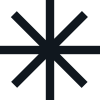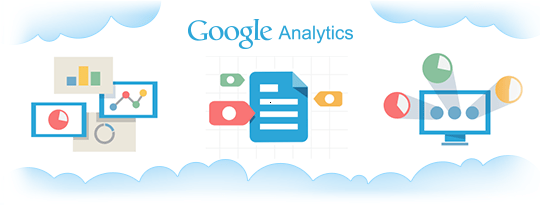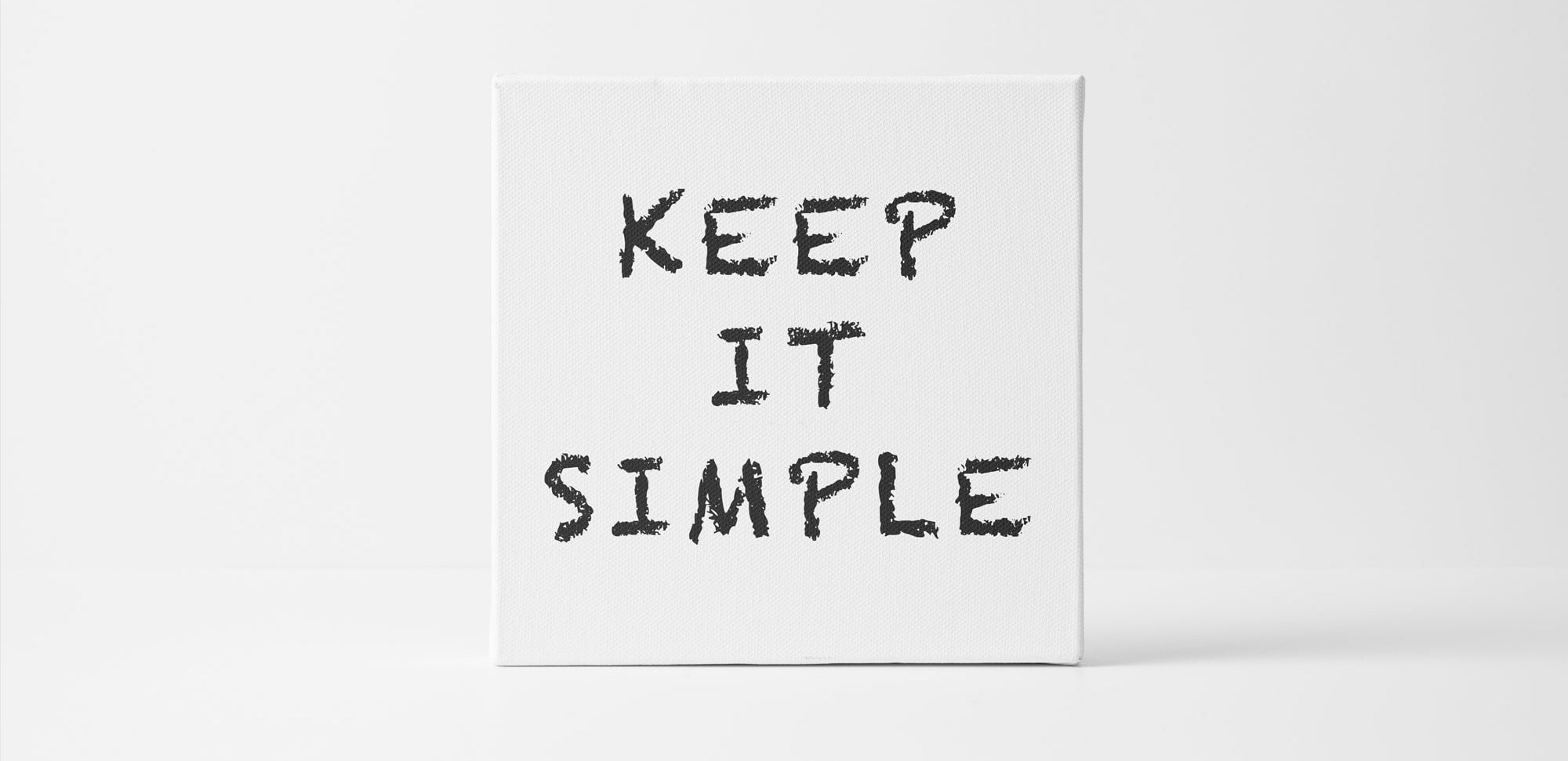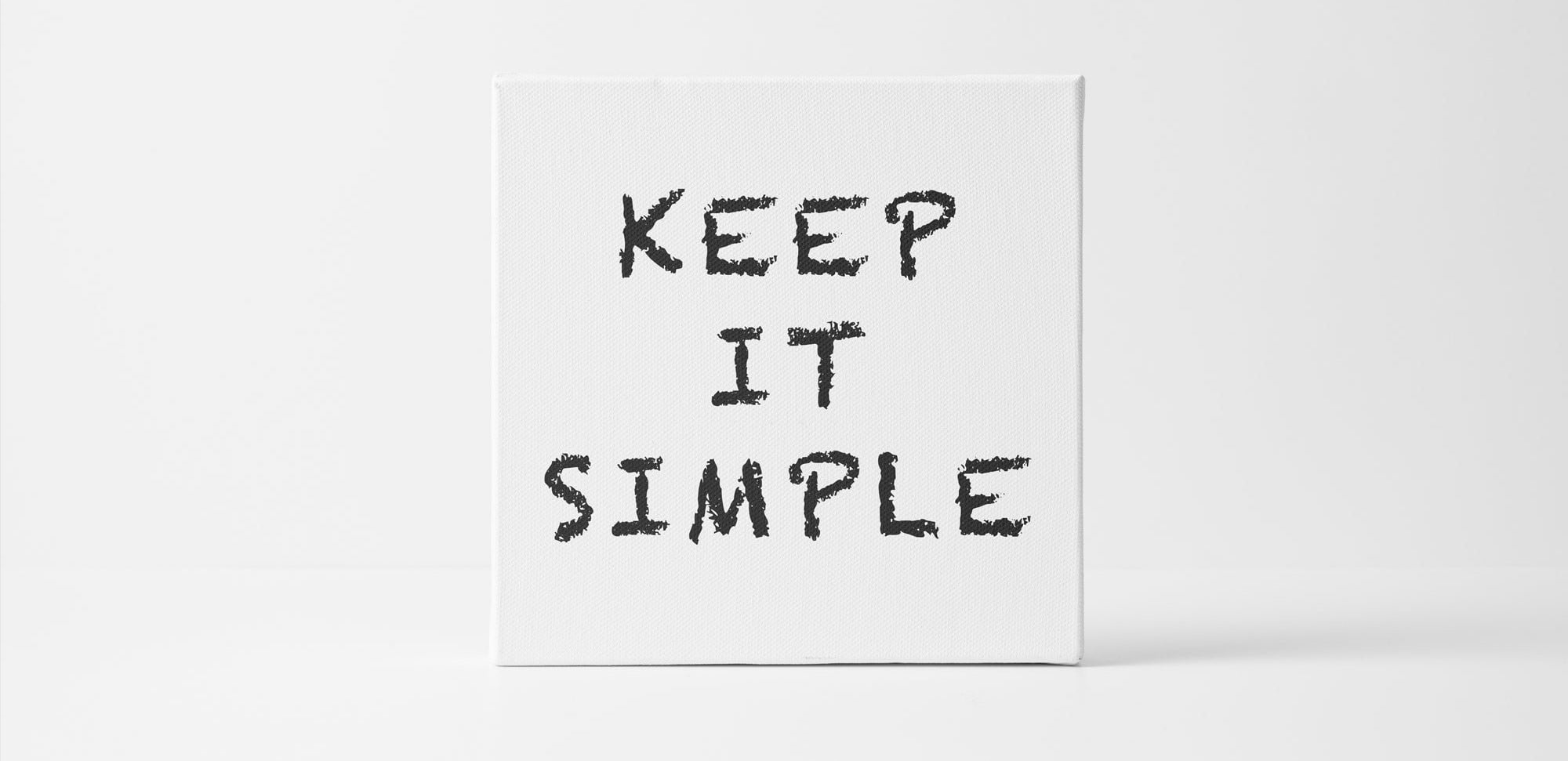Każdy właściciel bloga lub strony internetowej powinien mieć Google Analytics. Zwłaszcza jeśli jesteś zainteresowany marketingiem online. W tym przewodniku wyjaśnimy, jak zainstalować go na swojej stronie internetowej lub blogu.
Korzyści z Google Analytics
Jak zainstalować Google Analytics i dlaczego każdy bloger i właściciel wizytówki powinien mieć to narzędzie? Ponieważ jest to jedno z najlepszych darmowych narzędzi, które analizuje wszystkie ważne statystyki dotyczące strony internetowej. Jest świetnym wsparciem, jeśli do swojej strategii blogowej wdrażasz szeroko pojęty marketing internetowy. Warto podłączyć GA do swojej strony internetowej. Zapewnia wiele fajnych funkcji i jest całkowicie darmowy.
Instalując Analytics na swojej stronie internetowej, możesz na przykład
- sprawdzić, ile osób odwiedza witrynę i jak długo na niej pozostają (czas trwania sesji)
- przyjrzyj się, skąd pochodzą czytelnicy - ruch z wyszukiwarek (organiczny), linki (odesłania) lub media społecznościowe (społecznościowe).
- Zidentyfikuj rodzaj urządzenia, z którego odwiedzający korzystają do przeglądania witryny (czy więcej osób korzysta z komputera, czy może ze smartfona?),
- dowiedzieć się, które posty są popularne i ile osób je czyta,
- sprawdź, w jakich dniach i godzinach Twój blog/strona cieszy się największą popularnością.
Pozwala również zobaczyć, które posty lub podstrony mają najwyższy współczynnik odrzuceń. To z kolei może wskazać, co zniechęca czytelników i jakie obszary strony należy poprawić pod względem treści, wyglądu lub działania. Wszystkie ważne statystyki prezentowane są w narzędziu w formie raportów. Dostęp do nich jest bardzo prosty - są to zakładki w pasku menu. Informacje prezentowane są w formie tabel, wykresów i diagramów. Ilość prezentowanych danych można zmieniać, np. wybierając konkretny okres (ostatnie 7 dni, 30 dni itp.).
To tylko fragment tego, co potrafi GA. Z tego powodu zdecydowanie warto umieścić to narzędzie na swojej stronie lub blogu i wykorzystać je do poprawy funkcjonowania strony. Oprócz poradnika jak zainstalować Google Analytics, na stronie opisano również funkcje programu. Wszystkie funkcje można poznać oglądając prezentację:https://support.google.com/analytics/answer/9021164?hl=pl&ref_topic=3544906.
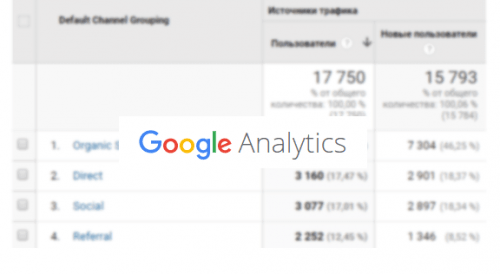
Jak zainstalować Google Analytics na mojej stronie?
Narzędzie można zainstalować na kilka sposobów, ale my skupimy się na tym najprostszym.
Metody te są następujące:
- ręcznie załaduj kod śledzenia do kodu strony, którą chcesz przeanalizować,
- przesłanie kodu śledzenia na stronę internetową za pomocą wtyczki,
- Zainstaluj Analytics za pomocą Google Tag Manager.
W każdym przypadku musisz najpierw mieć konto Google, a po drugie musisz mieć dostęp administracyjny do swojego bloga lub strony internetowej. W drugiej metodzie należy zainstalować odpowiednią wtyczkę w przeglądarce Chrome (musisz mieć tę przeglądarkę). W trzeciej metodzie należy pobrać i wkleić tzw. kod Google Analytics lub kod śledzenia. Nie martw się - nie musisz być programistą ani informatykiem, aby z powodzeniem połączyć swoją witrynę z GA. To naprawdę nic trudnego. W poniższych krokach pokażemy, jak zainstalować Google Analytics.
Metoda 1: Ręczne wprowadzenie kodu śledzenia
Jest to nasza ulubiona metoda dodawania strony do GA. Polega ona na pobraniu kodu śledzenia z konta GA i wklejeniu go do sekcji HEAD witryny, którą chcemy śledzić. W przeciwieństwie do metody zewnętrznej, ta jest bardzo szybka i łatwa. Podzielimy instrukcje na dwie części, aby uczynić je bardziej czytelnymi. Najpierw pobierzemy kod śledzenia, a w drugiej części wkleimy go do witryny WordPress lub bloga.
Jak uzyskać kod śledzenia Google Analytics?
Użytkownik loguje się do Google Analytics przy użyciu danych swojego konta Google.
Rejestrujesz swój blog/stronę:
- Administracja (ikona koła zębatego w lewym dolnym rogu)
- Utwórz usługę
- Wybierz ranking sieci / witryny
- Wypełniasz wszystkie pola
- Potwierdź, klikając niebieski przycisk Utwórz.
Identyfikator śledzenia (numer) jest również wyświetlany w białym polu poniżej globalnego tagu witryny, tj. kodu śledzenia.
Skopiujemy ten kod z białej przestrzeni w całości. Wkleimy go do WordPressa.
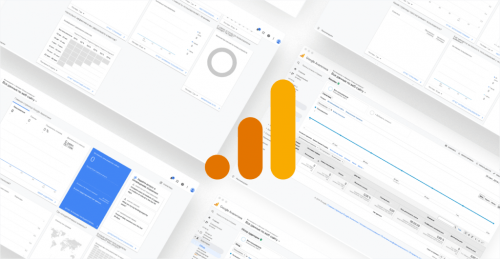
Jak wstawić kod śledzenia na stronie?
- Zaloguj się do witryny WordPress.
- Z menu wybierz Wygląd, a następnie kliknij Edytor.
- Pojawi się okno z kodem i czymś w rodzaju spisu treści dla różnych sekcji po prawej stronie. Na tej liście szukamy pliku header.php i klikamy go.
- Znajdujemy tag i tuż pod nim wklejamy bezpośrednio skopiowany wcześniej kod.
- Zejdź na dół i kliknij niebieski przycisk Aktualizuj plik.
Metoda 2. Jak zainstalować Google Analytics za pomocą wtyczki WordPress
Ta metoda jest przeznaczona tylko dla osób, które mają tę domenę skonfigurowaną na WordPress (WP). System ułatwia pracę z różnymi typami wtyczek. Instalacja GA może być również przeprowadzona przy użyciu tej metody. Do tego celu służy wiele wtyczek. Aby je znaleźć, wystarczy wpisać słowo Analytics z wyszukiwarki wtyczek w odpowiedniej sekcji WordPressa.
Wymienimy kilka nazw, aby je znaleźć:
- Przeanalizuj pulpit nawigacyjny Google Analytics dla WP,
- MonsterInsights,
- GA Google Analytics,
- ExactMetrics.
Aby to zrobić, pokażemy, jak zainstalować Google Analytics za pomocą wtyczki MonsterInsights. Aby to zrobić, należy oczywiście wcześniej przygotować kod śledzenia zgodnie z instrukcjami w metodzie 1.
Następnie wykonaj poniższe kroki:
- Zaloguj się do pulpitu nawigacyjnego WP i wybierz Wtyczki i Dodaj nowy w menu po lewej stronie.
- W wyszukiwarce wtyczek wpisujemy frazę MonsterInsights. Pierwsza wtyczka, która się pojawi, to właśnie ta, która nas interesuje.
- Kliknij przycisk Zainstaluj teraz i aktywuj.
- Jesteśmy teraz na stronie, na której należy zaznaczyć kilka rzeczy. Określamy typ strony: Business website / Publisher (Blog) / E-commerce i klikamy przycisk Save and Continue. Wybieramy Connect MonsterInsights i łączymy wtyczkę z naszym kontem Google w celu podłączenia GA. Witamy, wybieramy witrynę do monitorowania (jeśli mamy więcej niż jedną na koncie Google) i kończymy instalację klikając niebieski przycisk Full Connection. Klikając kolejne przyciski wracamy do panelu administracyjnego WordPress.
- W ciągu 24 godzin od zainstalowania wtyczki powinniśmy zacząć przeglądać dane z Analytics bezpośrednio w WP, w zakładce "Statystyki" po lewej stronie menu.
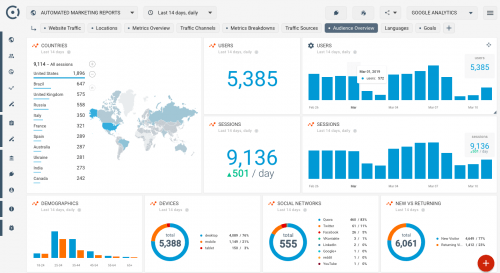
Metoda 3: Korzystanie z Menedżera tagów Google (GTM)
Produkt nosi nazwę Menedżer tagów Googlesłuży do implementacji różnego rodzaju kodów marketingowych na stronie, którą chcemy śledzić. Jest to program, który pozwala na wstawianie tych kodów za pomocą jednego narzędzia, bez konieczności korzystania z pomocy administratora strony czy innego programisty. Po prostu ułatwia takie kwestie techniczne. Przydaje się również, gdy chcemy podłączyć stronę do GA.
Najtrudniejszą częścią jest samo rozpoczęcie pracy z Tag Managerem. Należy go zainstalować zgodnie z instrukcjami, które obejmują konieczność wklejenia kodów Google Tag Manager na każdej stronie witryny. Jeśli zupełnie nie znasz się na kodach, po prostu poproś o to dewelopera lub administratora witryny. Dopiero po poprawnym zainstalowaniu narzędzia, przejdź do dodawania GA.
Jak zainstalować Google Analytics za pomocą Google Tag Managera?
- Zaloguj się na swoje konto GA i prześlij kod śledzenia w taki sam sposób, jak w metodzie 1.
- Jesteś zalogowany na swoje konto Google Tag Manager.
- W menu po lewej stronie znajduje się kilka zakładek. Kliknij kartę Tagi, a następnie kliknij przycisk Nowy.
- Nadajesz nazwę tagowi i klikasz białe pole o nazwie Konfiguracja tagu.
- Następnie GTM natychmiast wyświetli podpowiedź tagu, w tym GA. Istnieją trzy typy, ale interesuje Cię tylko Google Analytics - Universal Analytics (ogólny tag śledzenia). Aby powiększyć.
- Wybierz typ śledzenia - Wyświetlanie strony.
- Zobacz Konfiguracja Google Analytics poniżej. Kliknij Wybierz zmienną ustawień - Nowa zmienna.
- Pojawi się okno, w którym należy wstawić identyfikator śledzenia. Kliknij Wklej, aby zatwierdzić.
- Kliknij kartę Reguły poniżej i wybierz Wszystkie strony. Następnie kliknij niebieski przycisk Zapisz.
- Voila! Tag dodany.
Jak widać, istnieje kilka sposobów na zainstalowanie Google Analytics na swojej stronie internetowej. Oczywiście łatwiej jest osobom, które miały już do czynienia z WordPressem i innymi narzędziami Google. Po dodaniu narzędzia należy skupić się na zapoznaniu się z jego funkcjami i nauczeniu się, jak wykorzystać je na swoją korzyść.